Esse post foi publicado no fórum a uns meses atrás, acho que é hora de eu ir no blog, dúvidas, comentários, tudo pode ser feito nos comentários, por favor NÃO CHAMAR Se você não gosta do Vim, saia do posto 🙂
Vou pular a parte básica porque ela se tornará muito extensa se você quiser ou estiver interessado em aprender, eu recomendo que você execute a partir do terminal
$vimtutor
Agora sim, sem mais vamos começar 😀
Macros no VIM
Pode não ser um dos grandes mistérios do vim, mas é bom saber que o vim tem suporte de macro, é possível armazenar macros do a para z ; para começar a gravar você só precisa pressionar q+letra para parar a gravação, pressionamos q e para invocar a macro é algo como número+@+letra.
Onde:
letra: É uma chave do a para z.
número: É o número de vezes que repetiremos a ação.
Isso facilitará muitas tarefas repetitivas. Por exemplo; Suponha que temos estas linhas:
um exemplo um dois exemplo dois três exemplo três quatro exemplo quatro cinco exemplo cinco
Queremos dar este formato:
'um': 'exemplo' 'um'; 'dois': 'exemplo' 'dois'; 'três': 'exemplo' 'três'; 'quatro': 'exemplo' 'quatro'; 'cinco': 'exemplo' 'cinco';
É aqui que as macros tornam tudo mais fácil para nós 🙂
Sequência usada:
qa I '[Esc] e a': [Esc] wi '[Esc] e a' [Esc] wi '[Esc] A'; [Esc] 0j q
Em seguida, coloque o cursor na linha para alterar e usar número+@+letra neste caso eu usei 4+@+a
Substituir
Uma ferramenta muito importante no Vim é para substituir isso, nos colocamos no modo normal do Vim pressionando Esc depois nós pressionamos : e nós escrevemos o comando Digo comando porque não se limita à substituição. é muito parecido com RegEx
Ejemplos:
O mais comum para alterar uma sequência de caracteres em todo o documento:
Comando:
:% s / vim / Vim / g
Substitua em todas as linhas do vim pelo Vim nota: se eu não tivesse o sinal % Eu só procuraria a linha em que você está localizado
Substitua entre um determinado intervalo aqui entre as linhas 3,5:
Comando:
: 3,5s / Vim / VIM / g
Das linhas 3 a 5 substitua Vim por VIM
Aqui, observe que não há g no final, ele apenas edita a primeira palavra que corresponde
Comando:
: 3,5s / Vim / VIM
Com esta linha, eliminamos todas as linhas que contêm um #
Comando:
:., $ g / # / d
da linha atual . até o final do documento $ procure os numerais # e excluí-los d
Aqui um comando classifica a seção do arquivo
Comando:
: 3, $ sort
Da linha 3 ao final do pedido do documento
Outros Comandos
Aqui o truque está no comando :r ler o que isso faz quando o nome diz hahaha leia, você poderia adicionar o texto de outro documento, mas neste exemplo adicionamos o indicador ! que é para executar separadamente, é possível executar um script do mesmo vim para depurar ou o que você pode pensar aqui um exemplo:
Comando em ordem de aparecimento:
#Date :: r! Date #Date with format :: r! Date + \% D #List diretórios :: r! Ls Documents
Estou usando comandos comuns, mas o vim pega a saída de qualquer comando e a insere como texto no documento.
E isso é só uma pequena parte, ainda tem mais ... E as coisas que eu não sei hahahaha.
Seleção
Por último, mas não menos importante, está o estado Visual, onde podemos selecionar linhas para manipulá-las facilmente. Existem três tipos de seleção visual.
v Visual por personagens
V Visual por linhas
ao controle+v Visual por blocos
Selecione o que está entre parênteses:
v% Se você estiver no início / fim do parêntese
vib Se você estiver entre parênteses
Selecione o que está entre aspas duplas ou simples:
vi' Selecione aspas simples
vi" Selecione aspas duplas
viB Selecione tudo o que está dentro das chaves
Seleção por linha
ggVG Selecione o documento inteiro
Aqui é basicamente gg vá para o início; insira o seletor visual V; e vá até o final G.
Seleção por bloco
ao controle+v
[controle] v e5j C [você escreve o texto] [esc] [esc]
E nisso você entra no seletor visual por blocos ao controlev, Avanço para o final da palavra e 5 linhas abaixo 5j, excluo a palavra com C, escrevo o texto para substituir e pressiono Esc Esc.
O outro é o mesmo, mas em vez de c é algo como excluir e entrar no modo de inserção eu uso i entra no modo inserir I onde o ponteiro está localizado.
Tudo isso que eu explico pode parecer misterioso ou algo assim como vim ninja hahaha, mas não é nada que não esteja no manual do vim O Vim tem uma das melhores documentações que conheço para entrar na documentação basta entrar
:Socorro
se você precisa de algo específico
: ajuda: w
Isso o levará diretamente para a seção que fala sobre: w salvar.
Agora se ... Pessoas felizes do Vim. 😀





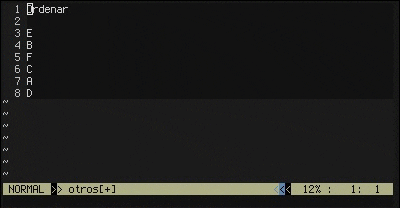
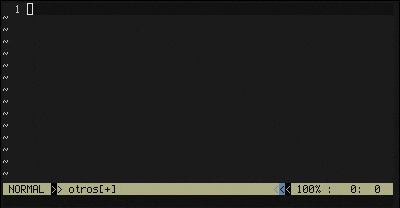

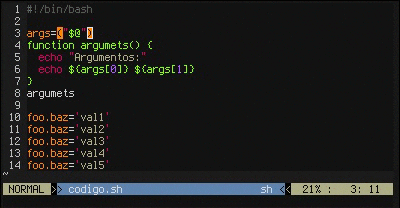

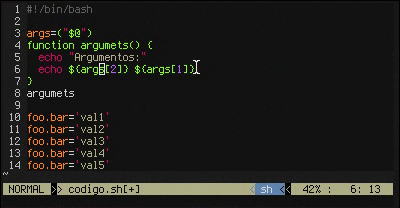

Acho que vou começar a usar o Vim 🙂
Excelente artigo, obrigado por compartilhar. Não sabia como selecionar por bloco. Felicidades!
Emacs ..., acho que alguém tinha que dizer isso, então por que esperar mais: D, não, não é o início de uma Chama, entre Emacs e Vim não pode haver discussão: D, está bem claro qual é o superior , e não, não e Vim;).
Sim, é o início de uma chama. Tenha cuidado com esses tipos de comentários porque eles não são objetivos. Além disso, não contribui em nada para o tema do artigo. Saudações.
emacs! emacs! emacs! 😀
Emacs para as massas!
«[…] Acho que alguém tinha que falar […]» Hahaha, +1!
Vestido assim, chega alguém que faz o exótico e diz «cursores com setas? WASD? Não, não, vou mostrar o caminho, é hjkl »e há muitos que se acendem atrás>: D
@Blablabla: bem aí, seu nick faz jus à sua conversa!
Uma pesquisa para ver quais leitores preferem não faria mal.
Ótimo! O Vim é de longe o melhor editor de texto. Esperamos publicar mais vezes neste site sobre o referido editor. Saudações.
Sempre tive problemas para entender macros no Vim, aí na hora de folga vou dar uma volta 😛
Nota: Para usuários do KDE, use Vim-QT
obrigado
Por fim, meu Galaxy Mini terá mais um motivo para viver: não tenho EMACS, mas tenho VIM.
Vou levar suas dicas em consideração.
boa informação obrigado 🙂
compartilhar seu vimrc é muito compreensível visualmente agradável :) !!! Espero que você compartilhe comigo :)!
Claro que vou 😀 deixe-me preparar um post
Uau, parece tão bom :)! haha vou começar a praticar mais, e seu vimrc parece muito bom Oo! Espero que você compartilhe, por favor;)!
Na verdade não é tanto vimrc, mas vou explicar que fiz hahaha
haha muito melhor :)! então todos nós aprendemos haha obrigado :)! 😉
Muito bom conselho Wada. A verdade é que minhas necessidades de programação são muito básicas e talvez seja por isso que nunca vi o potencial do Vim. No entanto, o que você diz parece interessante para mim. Vou tentar colocar em prática quando tiver que fazer alguma coisa.
Muito obrigado!
Excelente postagem! Embora eu já conhecesse essas dicas muito bem explicadas para quem não as conhecia!
Uma ajudinha para novos usuários, «vimtutor» está em inglês, para quem quiser o tutorial em espanhol, basta digitar «vimtutor es».
Eu amo o vim, minha vida seria totalmente diferente sem ele!
Uso há 2 anos e cada dia fico mais surpreso =)
lembranças
P / D: Quem quiser ver um exemplo de configuração .vimrc, convido você a ver a minha! =) https://github.com/jlgasparrini/dotvimrc